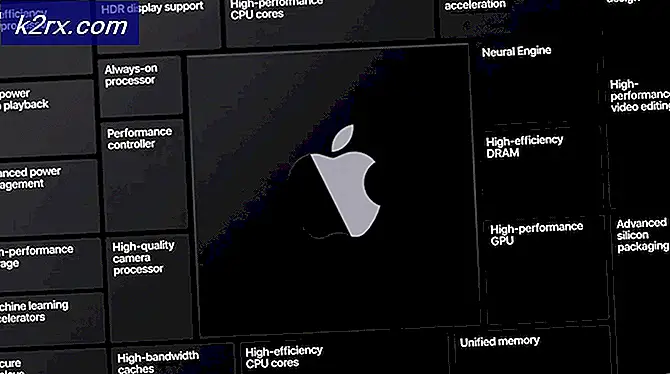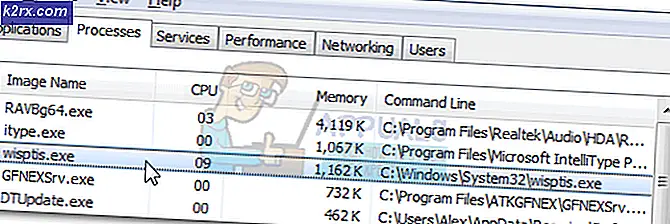Yer İşaretleri Chrome'dan Firefox'a Nasıl Aktarılır
Google Chrome ve Mozilla Firefox, yüksek hızları ve kullanımı kolay arayüzleri nedeniyle piyasadaki en popüler tarayıcılardır. Her iki tarayıcı da performans açısından eşittir ve sonuçta seçim kişisel tercihlere bağlıdır. Her iki tarayıcı da kullanıcıların belirli bir web sitesini veya sayfayı “Yer İşaretlerine” eklemesine izin verir. Yer işaretine tıklamak, kullanıcıyı adresi yazmak zorunda kalmadan doğrudan siteye götürür.
Bu özellik hemen hemen herkes tarafından kullanılmaktadır ve bazı kullanıcıların tarayıcılarında yüzlerce yer imi vardır. Bir tarayıcıdan diğerine geçiş yapıyorsanız, tarayıcılar yer imlerini aktarmak için uygun bir yöntem sağlamaz. Bu nedenle, bu makalede, yer işaretlerinizi Chrome'dan Firefox'a nasıl aktaracağınızı öğreteceğiz.
Yer İşaretleri Chrome'dan Firefox'a Nasıl Aktarılır?
Yeni tarayıcıda tüm Chrome yer işaretlerinizi tekrar girmeniz kesinlikle bir sorundur. Bu nedenle, Chrome'dan Firefox'a yer imlerini paylaşmak için en kolay yöntemi aşağıda derledik. Kullandığınız Firefox sürümüne bağlı olarak, yöntem biraz farklılık gösterebilir.
Eski Sürümler İçin:
- Aç "Krom"Ve yeni bir sekme açın.
- Tıkla "Üç NoktalarMenüyü açmak için sağ üst köşedeki ”.
- "Yer imleri"Ve tıklayın. "Yer imi Yönetici” seçeneği.
- Tıkla "DüzenlemekSağ üst köşedeki ”düğmesine tıklayın.
- "İhracat Yer imleri”Ve Yer İmlerini kaydetmek istediğiniz konumu seçin.
- Şimdi, Açık Firefox ve "MenüSağ üst köşedeki ”düğmesine tıklayın.
- Tıkla "Özelleştirmek"Seçeneğini seçin ve"Yer imleri Menü"Düğmesini"Taşma Menü” ekranı.
- Firefox'ta yeni bir sekme açın ve "Daha AraçlarMenü düğmesinin sağındaki "seçeneği.
- "Yer İşaretleri Menüsü " ve "Göstermek Herşey Yer imleriPencerenin altındaki "seçeneği.
- Tıkla "İçe Aktarma ve Yedekleme"Seçeneğini seçin ve"Yer İşaretlerini HTML'den İçe Aktar“.
- Seçiniz "Chrome" dan çıkardığımız HTML dosyası "5”Adım.
- Tekrar başlat Firefox ve yer imleri eklenecektir.
Daha Yeni Sürümler İçin:
- Açık Firefox ve yeni bir sekme açın.
- "Ctrl” + "Vardiya" + “BYer İmleri sekmesini açmak için ”.
- Tıkla "İthalat ve Yedekleme” seçeneği.
- "İthalat itibaren bir diğeri tarayıcı" buton.
- Yeni pencerede "Krom"Ve"Sonraki“.
- Tarayıcı, yer imlerini otomatik olarak "Krom“.